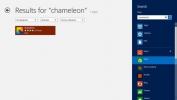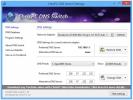Създавайте и добавяйте Автоматични файлове към CD / DVD автоматично в Windows
Още през септември миналата година написахме съвет добавяне на Autorun към USB устройства, а също и персонализиране на иконата. Но ако искате да направите и след това да добавите Autoun програми към CD / DVD, тогава има по-опростен метод. Вместо да се налага да създавате персонализиран файл autorun.ini, сега всичко, което трябва да направите, е да изберете файловете, които искате да автозапуснете, и приложението ще обработва самото останало.
1-ви AutoRun Express е безплатна помощна програма за Windows, която ви позволява да създадете автозапуск за CD / DVD, а също така има опция за записване на съдържанието. Просто стартирайте програмата, изберете „Създаване на нов проект за автоматично стартиране на CD / DVD“ и щракнете върху Напред.
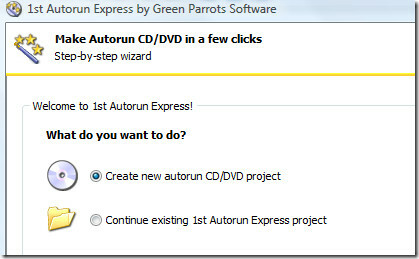
Дайте му име на проект и щракнете върху Напред. Или можете също да изберете да добавите автозапуска към съществуваща папка с файлове за вашия CD / DVD.
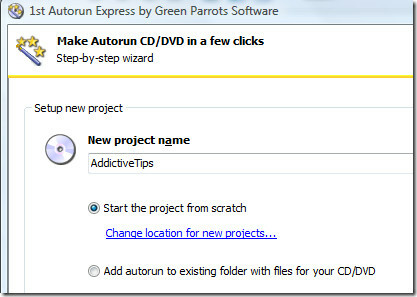
В следващата стъпка изберете „Отваряне на един или повече документи“. Можете също да изберете да покажете меню и да оставите потребителя да избере какъв документ да отвори, но използвайте тази опция само ако записвате CD / DVD за себе си. Това е така, защото няма да се покаже менюто на други компютри, с изключение на компютъра, на който сте записали CD / DVD (само платена версия на това приложение ще показва менюто на всички компютри).
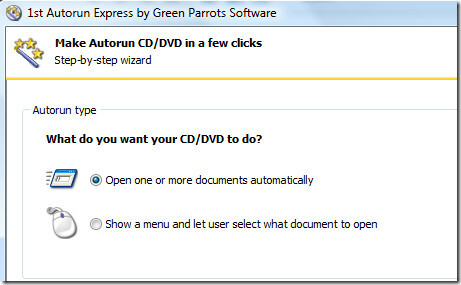
Сега в следващата стъпка изберете документите, URL адреса и папките, които искате да авторизирате. Моля, обърнете внимание, че под документи разработчикът означава всеки файл. Тъй като отварянето на 20 файла наведнъж не би имало смисъл, можете да проверите кой ще изчака всеки документ да се затвори, преди да продължите да отворите следващия документ.
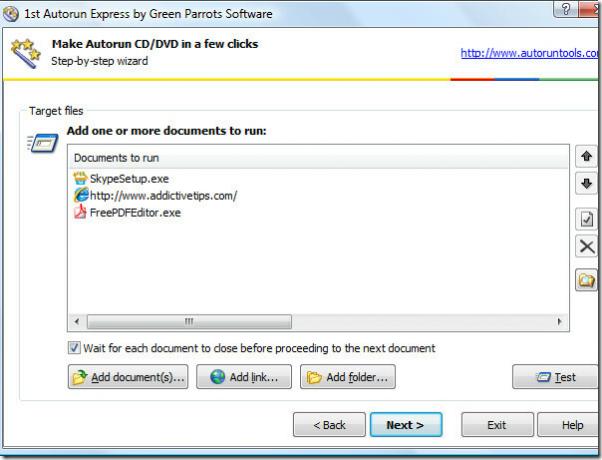
Можете също да редактирате действието на всеки файл / URL адрес, който сте добавили към списъка. Изберете файла, щракнете върху Редактиране, отидете на Опции в новия прозорец и след това изберете параметъра на командния ред. Прозорецът с опции съдържа две допълнителни полезни опции - Начално състояние на прозореца и команда за отваряне на документ. Първият ви позволява да изберете състоянието като Maximized, Minimized или Hidden, а по-късното ви позволява да изберете отворената команда като отваряне, игра, преглед, печат, намиране и много други, както е показано на екрана По-долу.
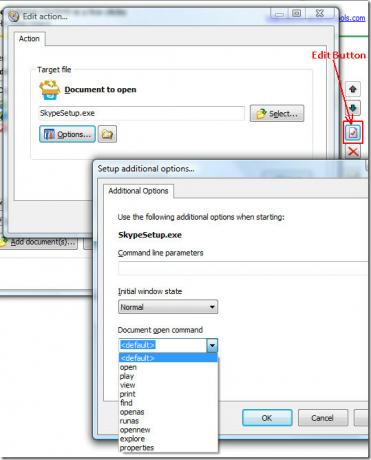
За да проверите дали всички файлове / URL адрес се отварят както искате, щракнете върху Тест. Когато всички файлове са добавени, щракнете върху Напред. За да дадете име на CD / DVD и да добавите персонализирана икона, щракнете върху бутона Настройка на опциите на CD.
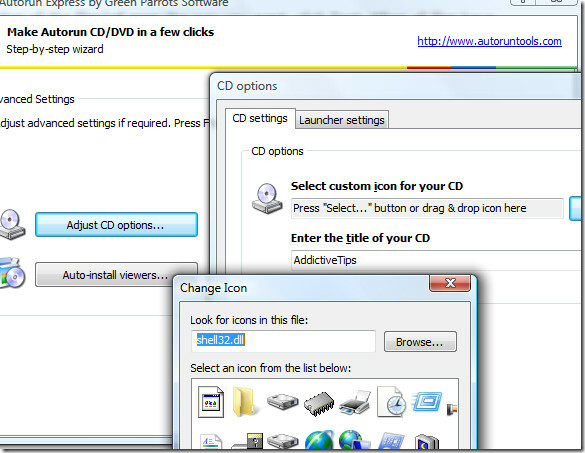
След като всичко е готово, щракнете върху Готово и ще ви се покаже прозорецът за успех. Тук можете или да запишете директно CD / DVD, да прегледате папката, в която вашите файлове пребивават заедно с новия файл autorun.ini, или да тествате автозапускащите програми, без да изгаряте.
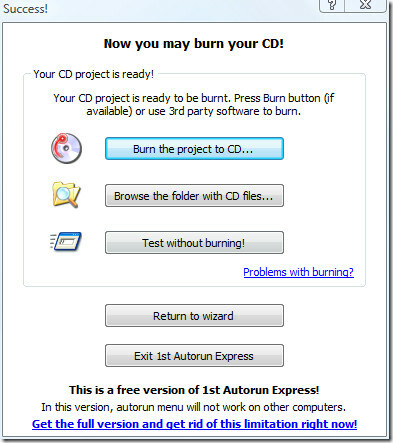
Можете също да използвате софтуер на трета страна, за да запишете данните на диска. Всичко, което трябва да направите, е първо да добавите съдържанието на папката, в която пребивават файловете и autorun.ini, да ги добавите заедно с други програми и след това да я запишете. Това е всичко.
Изтеглете първия AutoRun Express
Работи във всички версии на Windows, като се поддържат 32-битова и 64-битова ОС. За повече, вижте и a начин да се предотврати Autorun Virus. Наслади се!
Търсене
скорошни публикации
Задайте заключения екран на Windows 8, за да се движи през фонови изображения с хамелеон
В Windows 7 няма собствени опции за персонализиране на вашия заключ...
Превключване между 30+ популярни DNS сървъри от системната лента на Windows
„Как работи интернет?“ Често ви се задава този въпрос от вашите при...
Как да деактивирате Windows Snap с влачене на мишката върху Windows 10
Windows Snap е доста стара и изключително популярна функция за Wind...